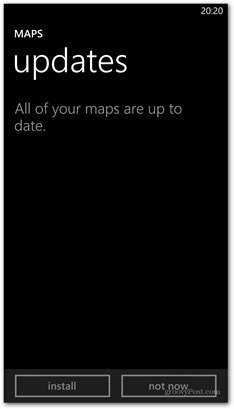Како упоређивати документе у Гоогле документима
Продуктивност гоогле Гоогле документи / / December 09, 2020
Последње ажурирање дана
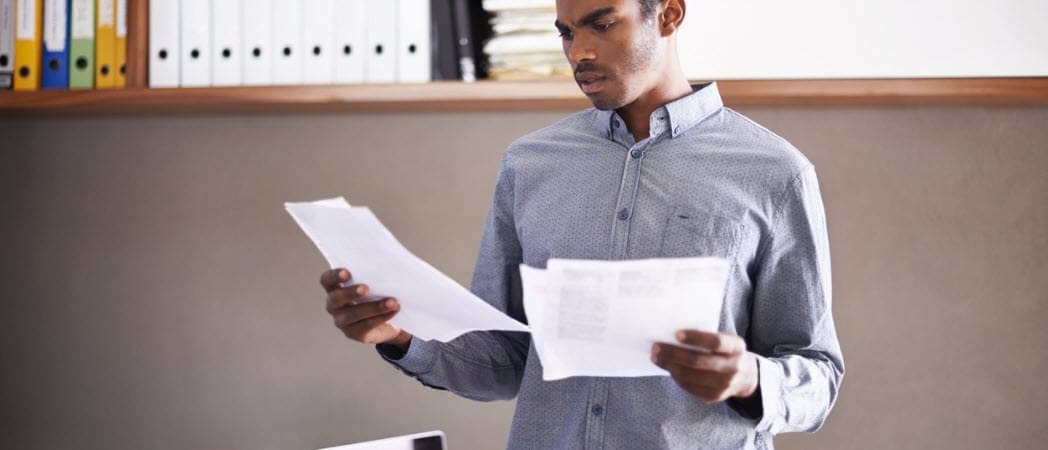
Уместо да отворите два документа на упоредним картицама да бисте их упоредили, погледајте како можете да упоређујете документе у Гоогле документима са уграђеном алатком.
Да ли сте икада написали или добили две верзије документа да је требало да упоредите? Ако креирате документе, можда ћете желети да видите која је верзија прикладнија. Ако неко други креира верзије, можда ћете једноставно желети да видите разлике.
Помоћу Гоогле докумената можете да користите практични уграђени алат под називом Упоређивање докумената. Увек можете отворити сваки документ на својој картици и кретати се између њих. Али ова функција вам омогућава да видите разлике на једном месту, на једном језичку. Затим можете одабрати делове које желите да задржите и формирати коначни документ ако желите.
Упоредите документе у Гоогле документима
Можете прилично лако да упоредите два документа у Гоогле документима. Крените ка Веб локација Гоогле докумената, пријавите се и отворите први документ који желите да упоредите.
- Кликните Алати из менија и изаберите Упоредите документе.
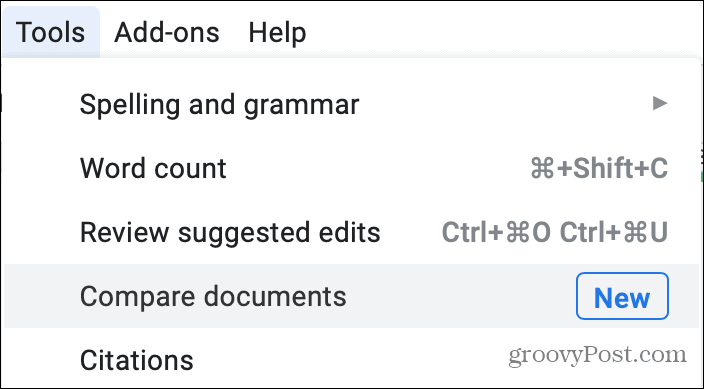
- У искачућем прозору кликните Мој погон у Изаберите документ за упоређивање да бисте пронашли документ за упоређивање.
- Користите картице на врху за Мој диск, Дељено са мном, Са звездицом или Недавно ако вам један помаже да брже пронађете свој документ. Такође можете да користите оквир за претрагу или да прегледате мапе и датотеке да бисте пронашли свој документ.
- Када пронађете документ, изаберите га и кликните Отвори.
- Документ који одаберете замениће Мој диск у искачућем прозору. По жељи можете да потврдите поље да бисте укључили коментаре из изабраног документа.
- Кликните Упоредити да се настави и онда Отвори када је упоређење спремно.
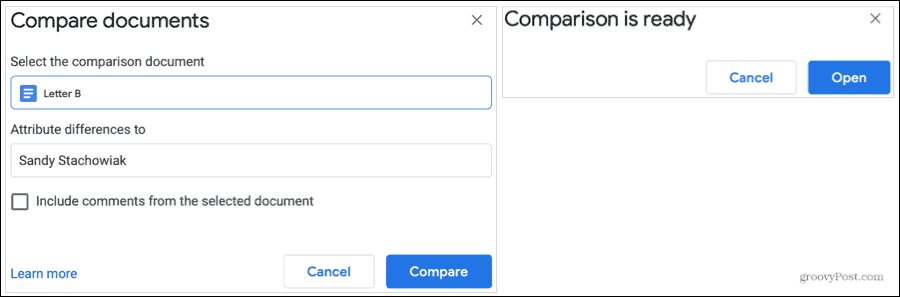
У вашем прегледачу отвориће се нова картица као документ са ознаком „Поређење“ ваших два имена докумената.
Погледајте своје поређење
Нови документ за упоређивање који видите приказује разлике на два начина.
Прво ћете видети прецртане боје и текст у боји магента. Ово показује шта се други (упоредни) документ разликује од првог.
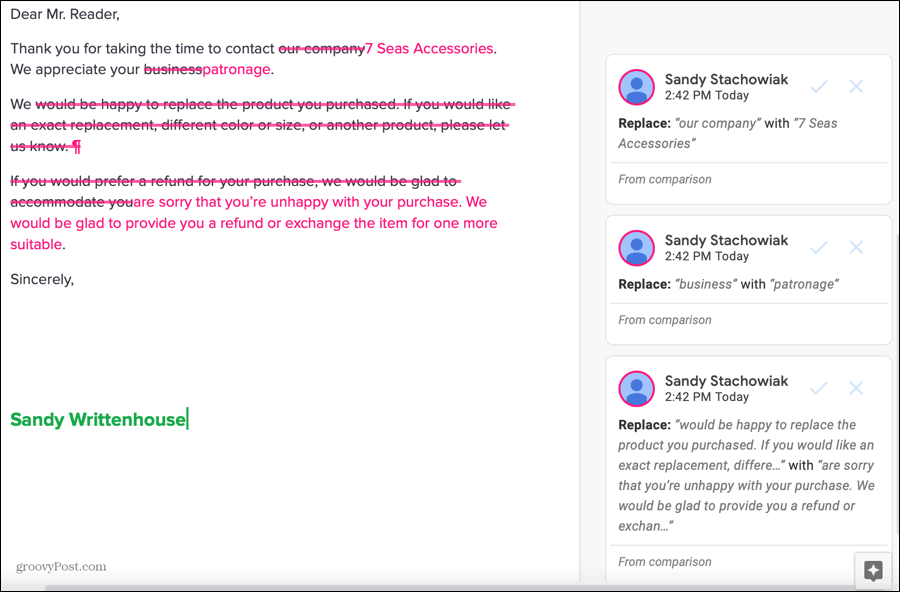
Друго, видећете коментаре на десној страни са овим разликама. Ово је слично коментарима других када сарађујете на дељени документ у Гоогле документима. Дакле, ако желите да направите белешке о разликама, једноставно одаберите коментар и додајте своју белешку у Одговорите или додајте друге са @ кутија.
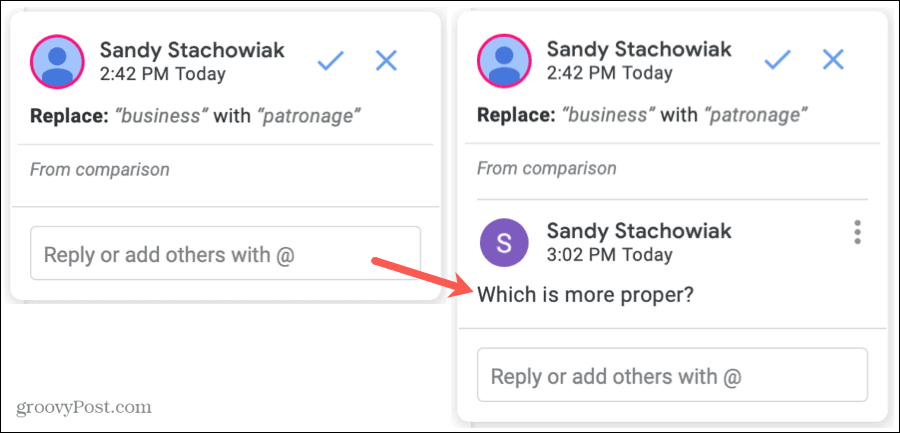
Ако кликнете на било који од уређених текстова, видећете искачући одговарајући коментар с десне стране. А ако кликнете на коментар, видећете обојено поље које окружује одговарајући текст на левој страни.
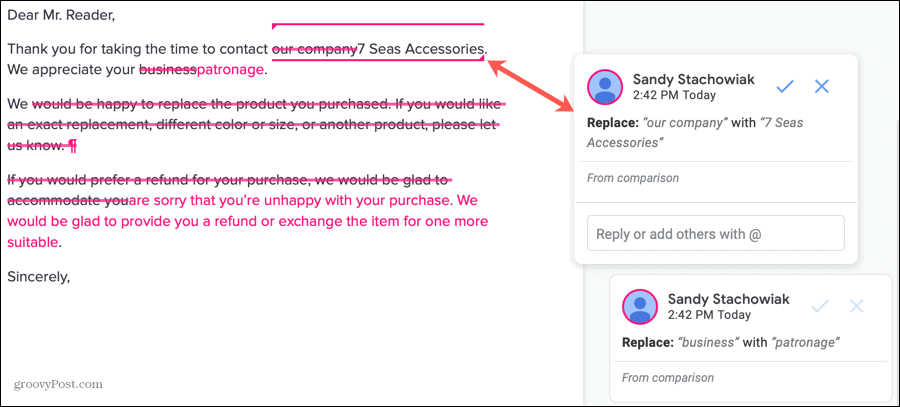
Све ово даје вам јасну слику разлика између ова два документа. И сваки коментар приказује „Из поређења“ на дну. Дакле, ако имате подужи документ и изгубите траг о томе која верзија је шта садржала, ово је добар подсетник.
Сачувајте поређење са променама или без њих
Ово поређење се аутоматски чува као нови документ. Тако да се на њега лако можете обратити у било ком тренутку из Гоогле докумената или Гоогле диска, што је врло згодно. Али такође можете да направите коначни документ из две верзије користећи ово поређење са овим опцијама.
Преименујте документ: Као и било који други документ у Гоогле документима, можете да кликнете на његово име у горњем левом углу и упоређивању дате ново име.
Прихватите или одбаците разлике: Слично промене које други чине када сарађујете, можете прихватити или одбити разлике. Да бисте прихватили, кликните на квачица на коментар и за одбијање кликните на Икс.
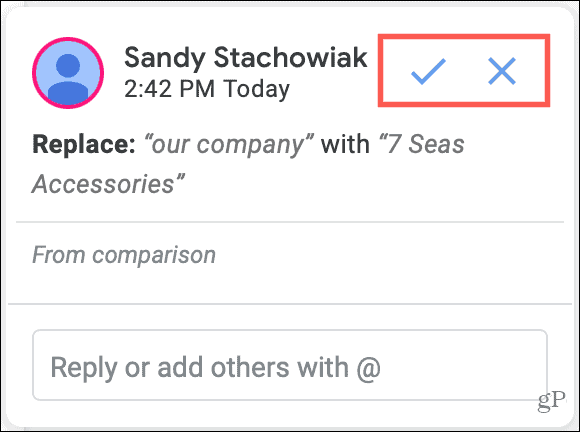
Једном када кликнете да прихватите или одбијете, промена ће бити примењена на документ или потпуно занемарена, а коментар ће нестати.
Једноставније комбиновање докумената у Гоогле документима
Ако имате две сачуване верзије биографије, писма, извештаја, предлога или друге врсте документа, али нисте сигурни у чему су разлике, погледајте ову уграђену функцију упоређивања докумената на Гоогле-у Документи.
Да ли користите Мицрософт Ворд поред Гоогле докумената? Обавезно прочитајте наше упуте за упоређивање два документа у Ворду такође!
Подударање цена у продавници: Како доћи до цена на мрежи уз погодност цигле и малтера
Куповина у продавници не значи да морате да платите веће цене. Захваљујући гаранцијама за подударање цена, можете добити попусте на мрежи помоћу цигле и малтера ...
Како поклонити Диснеи Плус претплату дигиталном поклон картицом
Ако сте уживали у Диснеи Плус-у и желите да га делите са другима, ево како да купите Диснеи + Гифт претплату за ...
Ваш водич за дељење докумената у Гоогле документима, табелама и дијапозитивима
Можете лако да сарађујете са Гоогле-овим веб апликацијама. Ево вашег водича за дељење у Гоогле документима, табелама и презентацијама са дозволама ...